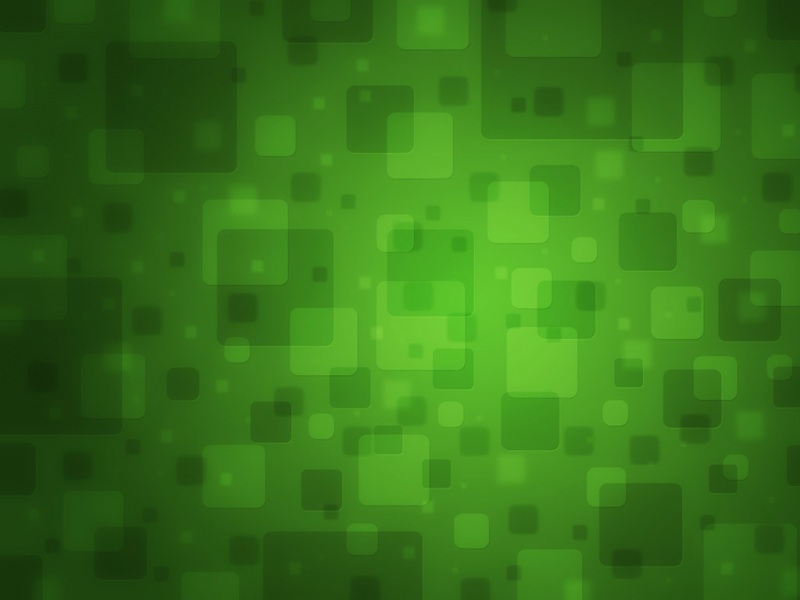前言
利用Python识别图形验证码,selenium模块实现自动登陆。废话不多说。
让我们愉快地开始吧~
开发工具
Python版本:3.6.4
相关模块:
re;
numpy模块;
pytesseract模块;
selenium模块;
以及一些Python自带的模块。
环境搭建
安装Python并添加到环境变量,pip安装需要的相关模块即可。
1.灰度处理把彩色验证码图片转为灰色的图片
importcv2image=cv2.imread('1.jpeg',0)cv2.imwrite('1.jpg',image)复制代码
2.二值化处理将图片处理为只有黑白两色的图片,这里发现干扰线没有了,这就意味着我们只需要处理干扰点即可。
importcv2image=cv2.imread('1.jpeg',0)ret,image=cv2.threshold(image,100,255,1)height,width=image.shapenew_image=image[0:height,0:150]cv2.imwrite('1.jpg',new_image)复制代码
3.降噪处理去除小黑点,也就是孤立的黑色像素点。
点降噪原理就是检测黑色点相邻的8个点,判断8个点的颜色情况。如果全是白点,那么就认为这个点是白色的,做黑点变白点处理。如⑤点处,以田字格来看,相邻共有8个区域。
①②③点坐标如下图,同理可知④⑤⑥⑦⑧⑨点坐标情况
降噪代码
import cv2import numpy as npfrom PIL import Imagedef inverse_color(image, col_range):# 读取图片,0意味着图片变为灰度图image = cv2.imread(image, 0)# 图片二值化,100为设置阀值,255为最大阀值,1为阀值类型,当前点值大于阀值,设置为0,否则设置为255。ret是return value缩写,代表当前的阀值ret, image = cv2.threshold(image, 110, 255, 1)# 图片的高度和宽度height, width = image.shape# 图片反色处理,原因:上面的处理只能生成白字黑底的图片,而我们需要的是黑字白底的图片img2 = image.copy()for i in range(height):for j in range(width):img2[i, j] = (255 - image[i, j])img = np.array(img2)# 对处理后的图片做截取height, width = img.shapenew_image = img[0:height, col_range[0]:col_range[1]]cv2.imwrite('handle_one.png', new_image)image = Image.open('handle_one.png')return imagedef clear_noise(img):# 图片降噪处理x, y = img.width, img.heightfor i in range(x):for j in range(y):if sum_9_region(img, i, j) < 2:# 改变像素点颜色,白色img.putpixel((i, j), 255)img = np.array(img)cv2.imwrite('handle_two.png', img)img = Image.open('handle_two.png')return imgdef sum_9_region(img, x, y):"""田字格"""# 获取当前像素点的颜色值cur_pixel = img.getpixel((x, y))width = img.widthheight = img.heightif cur_pixel == 255: # 如果当前点为白色区域,则不统计邻域值return 10if y == 0: # 第一行if x == 0: # 左上顶点,4邻域# 中心点旁边3个点sum_1 = cur_pixel + img.getpixel((x, y + 1)) + img.getpixel((x + 1, y)) + img.getpixel((x + 1, y + 1))return 4 - sum_1 / 255elif x == width - 1: # 右上顶点sum_2 = cur_pixel + img.getpixel((x, y + 1)) + img.getpixel((x - 1, y)) + img.getpixel((x - 1, y + 1))return 4 - sum_2 / 255else: # 最上非顶点,6邻域sum_3 = img.getpixel((x - 1, y)) + img.getpixel((x - 1, y + 1)) + cur_pixel + img.getpixel((x, y + 1)) + img.getpixel((x + 1, y)) + img.getpixel((x + 1, y + 1))return 6 - sum_3 / 255elif y == height - 1: # 最下面一行if x == 0: # 左下顶点# 中心点旁边3个点sum_4 = cur_pixel + img.getpixel((x + 1, y)) + img.getpixel((x + 1, y - 1)) + img.getpixel((x, y - 1))return 4 - sum_4 / 255elif x == width - 1: # 右下顶点sum_5 = cur_pixel + img.getpixel((x, y - 1)) + img.getpixel((x - 1, y)) + img.getpixel((x - 1, y - 1))return 4 - sum_5 / 255else: # 最下非顶点,6邻域sum_6 = cur_pixel + img.getpixel((x - 1, y)) + img.getpixel((x + 1, y)) + img.getpixel((x, y - 1)) + img.getpixel((x - 1, y - 1)) + img.getpixel((x + 1, y - 1))return 6 - sum_6 / 255else: # y不在边界if x == 0: # 左边非顶点sum_7 = img.getpixel((x, y - 1)) + cur_pixel + img.getpixel((x, y + 1)) + img.getpixel((x + 1, y - 1)) + img.getpixel((x + 1, y)) + img.getpixel((x + 1, y + 1))return 6 - sum_7 / 255elif x == width - 1: # 右边非顶点sum_8 = img.getpixel((x, y - 1)) + cur_pixel + img.getpixel((x, y + 1)) + img.getpixel((x - 1, y - 1)) + img.getpixel((x - 1, y)) + img.getpixel((x - 1, y + 1))return 6 - sum_8 / 255else: # 具备9领域条件的sum_9 = img.getpixel((x - 1, y - 1)) + img.getpixel((x - 1, y)) + img.getpixel((x - 1, y + 1)) + img.getpixel((x, y - 1)) + cur_pixel + img.getpixel((x, y + 1)) + img.getpixel((x + 1, y - 1)) + img.getpixel((x + 1, y)) + img.getpixel((x + 1, y + 1))return 9 - sum_9 / 255def main():img = '1.jpeg'img = inverse_color(img, (0, 160))clear_noise(img)if __name__ == '__main__':main()复制代码
解决最大的问题后,接下来就是实现自动登陆。首先使用selenium自动点击登陆按钮。
截图进行处理,最后成功获取验证码。
这里为什么是截图呢,原因是验证码图片一直在变化。比如说我现在复制这个8863验证码的图片链接,在新的标签页打开,会发现验证码改变了,不是8863,而是另外一张验证码图片。那么我们通过获取当前页面的验证码链接,从而来获取验证码图片,这种方法肯定是不可行的。
通过查阅相关资料,知道了带cookies访问验证码链接页面,能够成功解决这个问题。不过由于相关的库没导入成功,也就放弃了。等下回做验证码机器学习的时候,再给予解决。